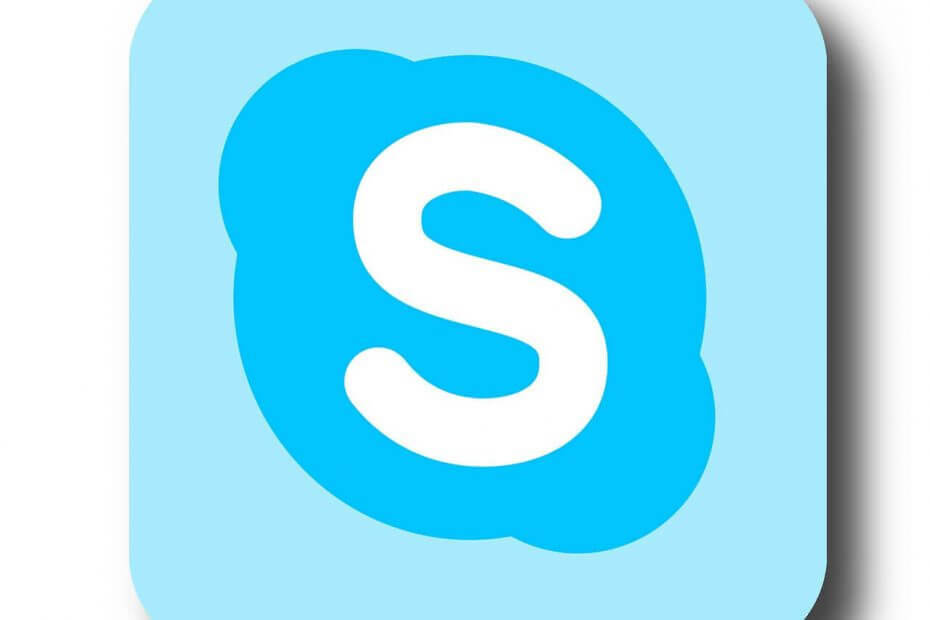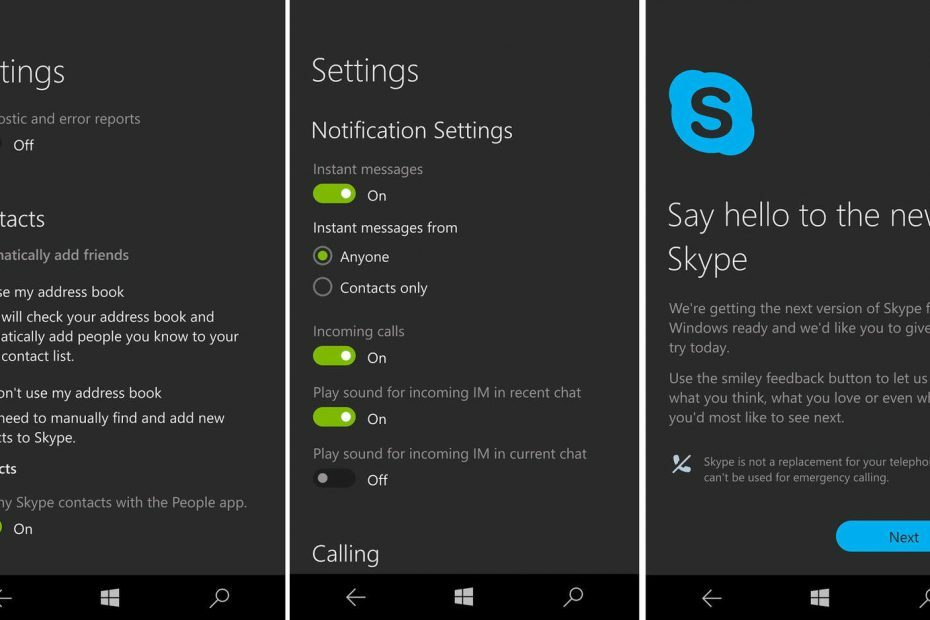Bu yazılım, sürücülerinizi çalışır durumda tutar, böylece sizi yaygın bilgisayar hatalarından ve donanım arızalarından korur. Tüm sürücülerinizi şimdi 3 kolay adımda kontrol edin:
- DriverFix'i indirin (doğrulanmış indirme dosyası).
- Tıklayın Taramayı Başlat tüm sorunlu sürücüleri bulmak için.
- Tıklayın Sürücüleri güncelle yeni sürümleri almak ve sistem arızalarını önlemek için.
- DriverFix tarafından indirildi 0 okuyucular bu ay
Skype hem kişisel kullanım için hem de işletmeler içinde kullanılan bir telekomünikasyon uygulamasıdır.
Kullanıcılara sağlar görüntülü sohbet ve sesli aramalar İnternet üzerinden bilgisayarlar, mobil cihazlar ve Xbox One konsolu arasında.
Bir Skype konferansında birini sunucu yapabilirsiniz
Yukarıda bahsedildiği gibi, Skype ayrıca çalışma ortamlarında iş arkadaşları arasında iletişim kurmak için mükemmel bir araçtır.
Bu nedenle, bu deneyimi geliştirmek için birçok özelliğe sahip olduğunu söylemeye gerek yok.
Bu özellikler, bir sohbet odasına ikiden fazla kişinin katılmasına izin verme yeteneğini içerir ve hatta konferanslara ev sahipliği yapmak için kullanılabilir.
Bildiğiniz gibi, bir konferans genellikle bir sunucudan oluşur, diğerleri ise dinleyen katılımcılardır.
Herhangi bir nedenle Skype kullanmaya hevesli değilseniz, bu 9 harika alternatife göz atın.
Birini Skype konferans sunucusu olarak nasıl atanır
Bu adım adım kılavuz, Skype Kurumsal konferansı sırasında bir kişiyi sunucu olarak nasıl atayacağınızı anlamanıza yardımcı olacaktır.
- Skype Kurumsal istemcinizi başlatın ve oturum açın
- Skype Kurumsal ana penceresinde, Kişi listesi
- basılı tutun Ctrl tuşu ve toplantınız için seçmek üzere kişilerinizin adlarına tıklayın.
- Seçime sağ tıklayın ve Konferans Araması Başlatın
- Bazı kişileri kaçırdıysanız, katılımcılar bölmesinde Daha Fazla Kişi Davet Edin.
- Listeden birini seçin ve ardından TAMAM MI. Skype Kurumsal, sizin için bir kişiyi arayacak ve toplantıya ekleyecektir.
- şuraya git sağ üst köşe Konferans sırasında pencerenin
- Ekrandan katılımcılar simgesini seçin. ana toplantı penceresi.
- Katılımcı listesinden, istenen katılımcıya sağ tıklayın ve bir sunucu yap'ı seçin.

KONTROL ETMENİZ GEREKEN İLGİLİ HİKAYELER:
- Skype for Business Online, 2021'de Microsoft Teams ile değiştirilecek
- Skype Toplantısına katılamıyor musunuz? İşte gerçekten işe yarayan 4 düzeltme
- PC'ye yüklemek için zaman sınırı olmayan Skype6 Skype kaydedici araçları